笔记本电脑已经成为我们生活和工作中不可或缺的工具,然而有时候我们可能会遇到一些问题,其中之一就是笔记本能开机但是显示屏不亮。面对这个问题,很多人可能会感到困惑。本文将为大家提供15个的标题和内容,帮助大家更好地排查和解决笔记本屏幕问题。
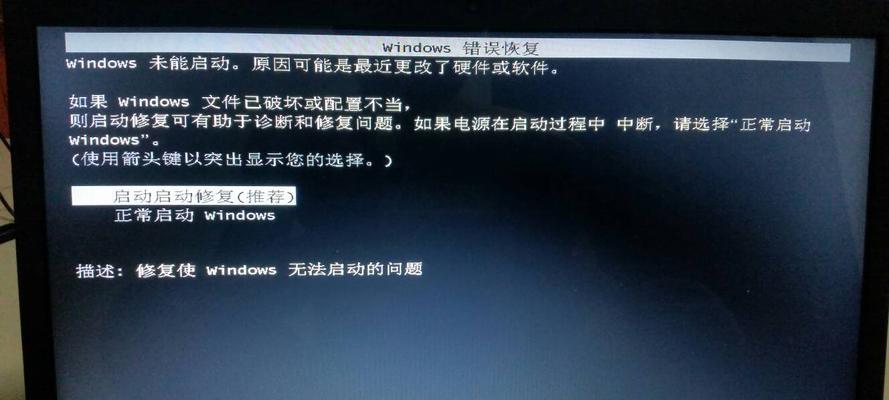
电源是否正常
在排查笔记本显示屏不亮的问题时,首先要检查电源是否正常供电,可以通过观察电源指示灯、尝试使用其他电源适配器等方式来确认电源是否正常供应。
屏幕亮度调整
有时候屏幕不亮可能只是因为亮度被调到了最低,此时可以通过按下功能键组合或进入系统设置来调整屏幕亮度。

外接显示器连接
尝试连接外接显示器,如果外接显示器正常工作,那么问题可能出在笔记本屏幕本身,需要进一步排查。
排除软件问题
在屏幕不亮的情况下,可以尝试重启电脑或进入安全模式,如果在安全模式下屏幕能够正常显示,那么问题可能是由于软件冲突或驱动问题引起的。
检查屏幕连接线
打开笔记本电脑,检查屏幕连接线是否牢固连接在主板和屏幕上,如果连接线松动或损坏,可以重新插拔连接线或更换连接线。
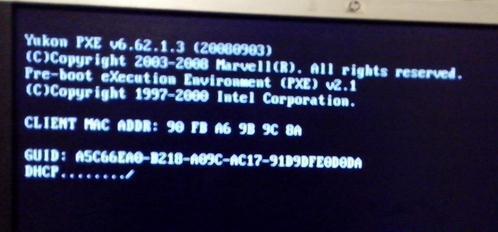
检查背光灯
背光灯是控制笔记本屏幕亮度的关键元件,如果背光灯出现故障,屏幕就无法亮起。可以通过观察屏幕边缘是否有微弱的光线来判断背光灯是否损坏。
更换屏幕逆变器
逆变器是控制背光灯亮度的元件,如果逆变器故障,也会导致屏幕不亮。可以使用相同型号的逆变器进行更换。
检查屏幕背光灯
如果背光灯无法亮起,有可能是灯管损坏。可以通过使用专业工具检测灯管是否正常工作,如果灯管损坏,需要更换新的背光灯。
检查显卡
显卡是控制屏幕显示的重要元件,如果显卡出现故障,也会导致屏幕不亮。可以尝试重新安装显卡驱动或更换显卡来解决问题。
尝试重新启动BIOS
BIOS是控制计算机硬件和软件的基本程序,有时候BIOS设置不正确也会导致屏幕不亮。可以尝试按下特定的键组合来进入BIOS界面,然后恢复默认设置或更新BIOS版本。
检查主板
如果以上方法都不能解决问题,可能是主板出现故障。可以通过专业技术人员检查主板电路和元件来确定问题所在,并进行维修或更换主板。
寻求专业帮助
如果自行排查无果,建议寻求专业维修人员的帮助,他们拥有丰富的经验和专业的设备,能够快速准确地诊断和修复笔记本屏幕问题。
定期维护与保养
定期进行笔记本维护和保养,包括清理灰尘、及时更新驱动程序、不过度使用屏幕等,可以有效延长笔记本的使用寿命,并减少屏幕问题的发生。
购买质量可靠的产品
购买质量可靠的笔记本产品,可以降低屏幕问题的发生概率。选择知名品牌、考虑售后服务和产品质保等因素,对于避免屏幕不亮问题具有积极意义。
在遇到笔记本能开机但显示屏不亮的问题时,我们可以从电源、亮度、软件、连接线、背光灯、逆变器、显卡、BIOS、主板等多个方面进行排查和解决。如果自行排查无果,及时寻求专业帮助是明智的选择。此外,定期维护和保养笔记本电脑,购买质量可靠的产品也能够减少屏幕问题的发生。通过以上方法和建议,我们可以轻松搞定笔记本屏幕问题,保障工作和生活的顺利进行。




